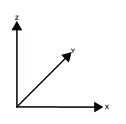ILM Manager (3.9)
Software
Einleitung
In diesem Abschnitt finden Sie grundlegende Informationen zum Produkt sowie die in den Themen angewandten Formatierungskonventionen.
Allgemeine Beschreibung
Der ILM Manager ist eine Softwarelösung, die zur Konfiguration und Verwaltung des ILM-Systems verwendet wird. Sie wird zusammen mit dem ILM Configurator Stick eingesetzt, der mit dem USB-Anschluss eines PCs verbunden wird. Der ILM Manager kann ein ILM-System für den Betrieb entweder im Basis- oder im erweiterten Modus konfigurieren. Der ILM Manager kann nur mit dem ILM Configurator Stick verwendet werden.
Datenschutz-Grundverordnung (DSGVO)
Dieses Produkt bietet die Möglichkeit, personenbezogene Informationen wie den Systembenutzernamen, die Rolle und die IP-Adresse zu verarbeiten. Der Zweck dieser Verarbeitungsfähigkeit könnte darin bestehen, die Qualitätskontrolle durch Rückverfolgbarkeit und geeignetes Zugriffsmanagement zu verbessern.
Wenn Sie sich dazu entschließen, personenbezogene Daten zu verarbeiten, müssen Sie die einschlägigen Datenschutzbestimmungen kennen und einhalten, einschließlich der DSGVO sowie anderer in der EU anwendbarer Gesetze, Richtlinien und Vorschriften. Atlas Copo kann in keiner Weise für die Verwendung des Produkts durch Sie haftbar gemacht werden.
Konventionen
Zur Verbesserung des Benutzerverständnisses werden in diesem Dokument bestimmte Formatierungen verwendet. Die verwendeten Formatierungen sind nachfolgend aufgeführt.
Element | Schreibweise | Beschreibung | Ausgabe |
|---|---|---|---|
Allgemeine Hervorhebung | Im Arbeitsbereich Programm. | Zur Hervorhebung oder Markierung von bestimmten Textelementen | Text in Fettschrift |
Elemente der grafischen Benutzeroberfläche (GUI) | Wählen Sie die Schaltfläche Funktion aus. | Alle Verweise zu Elementen auf dem GUI-Bildschirm (z.B. Befehlsschaltflächen, Symbolnamen und Feldnamen). | Text in Fettschrift |
Grafische Benutzeroberfläche (GUI) Pfad > | Im Allgemeinen oben auf der GUI. | Navigationshilfe, mit der Sie den Überblick über Ihre Position innerhalb der GUI behalten können. | Zum Beispiel: Steuerung > Programm > Bearbeiten |
Benutzereingabe | Geben Sie eine Beschreibung für das Programm ein. | Beliebige Texteingabe durch den Benutzer. | Text in Fettschrift |
Dateinamen | Geben Sie einen Dateinamen für den Export ein. | Dateien, die entweder aus dem System exportiert oder in das System importiert werden. | Text in Fettschrift Kursiv |
Namen von Variablen und Parametern | Geben Sie einen Namen für den Export ein. | Namen von Variablen und Parametern (keine Werte). | Text in Kursivschrift |
Werte von Variablen und Parametern | Geben Sie einen WERT für den Export ein. | Werte von Variablen und Parametern. | Text in GROSSBUCHSTABEN |
Systemausgabe | Client.Domain.Models.ExportImportConfiguration | Jede Textausgabe durch das System. | Text in Monospace |
Externe Links | Links zu externen Seiten, die mit dem Dokument oder dem Themeninhalt verbundene Informationen enthalten. Dies können sein:
| Auswählbarer Text in externen Seiten | |
Interne Dokumentenverknüpfungen |
Diese Links werden, wenn sie verfügbar sind, unter dem Text angezeigt. | Auswählbarer Text in internen Inhalten |
Verpflichtungen und Warnungen
Haftung
Viele Ereignisse in der Arbeitsumgebung können sich auf die Verschraubung auswirken und bedürfen einer Validierung der Ergebnisse. In Übereinstimmung mit den geltenden Standards und/oder Vorschriften sind das installierte Drehmoment und die Drehrichtung nach einem Ereignis zu überprüfen, das sich auf die Verschraubung auswirken kann. Zu solchen Ereignissen zählen unter anderem:
Erstinstallation des Werkzeugsystems
Änderung von Chargen, Bolzen, Schrauben, Werkzeugen, Software, Konfiguration oder Umgebung
Änderung von Druckluft- oder Elektroanschlüssen
Änderung von Linienergonomie, Prozessen, Qualitätsverfahren und -praktiken
Bedienerwechsel
Andere Änderungen, die sich auf das Ergebnis der Verschraubung auswirken
Die Prüfung muss:
Sicherstellen, dass die gemeinsamen Bedingungen sich nicht aufgrund von Ereignissen geändert haben.
Nach der Erstinstallation, Wartung oder Reparatur der Anlage erfolgen.
Mindestens einmal pro Schicht oder in einem anderen geeigneten Intervall erfolgen.
Sicherheitsbezogene Signalwörter
Die sicherheitsbezogenen Signalworte Gefahr, Warnung, Vorsicht und Hinweis haben folgende Bedeutung:
GEFAHR | GEFAHR weist auf eine gefährliche Situation hin, die bei Nichtvermeidung zu schweren Verletzungen mit möglicher Todesfolge führen wird. |
WARNUNG | WARNUNG weist auf eine gefährliche Situation hin, die bei Nichtvermeidung zu schweren Verletzungen mit möglicher Todesfolge führen könnte. |
ACHTUNG | VORSICHT weist bei Verwendung mit dem Sicherheitswarnsymbol auf eine gefährliche Situation hin, die bei Nichtvermeidung zu leichten oder mittelschweren Verletzungen führen könnte. |
HINWEIS | Ein HINWEIS wird für Situationen verwendet, die sich nicht auf eine mögliche Verletzungsgefahr beziehen. |
ILM-Manager
Der ILM Manager kann verwendet werden, um ein ILM-System zu konfigurieren.
Softwarestruktur
Die ILM-Manager-Software setzt sich aus den Bildschirmen Konfiguration und Visualisierung zusammen. Im ILM-Manager-Fenster werden Informationen und Optionen für die Verwendung des ILM-Managers angezeigt. In der oberen linken Ecke befinden sich die folgenden Optionen:
Öffnen: Ruft das Popup-Fenster Öffnen auf, in dem Konfigurationen wiederhergestellt werden können.
Speichern unter: Ruft das Popup-Fenster Speichern unter auf, in dem Konfigurationen gespeichert werden können.
Einstellungen: Ruft das Popup-Fenster Einstellungen auf, in dem die Einstellungen des ILM Managers geändert werden können.
Im unteren Bereich des ILM Manager-Fensters werden die ILM Configurator Stick-ID sowie die Firmwareversion angezeigt. In der unteren rechten Ecke wird die aktuelle Version des ILM-Managers angezeigt.
Konfigurationsansicht
In der Ansicht Konfiguration werden alle mittels Suchen gefundenen ILM-Geräte sowie eine Symbolleiste mit Optionen zur Konfiguration des ILM-Systems angezeigt. Die Reiter unterhalb der Symbolleiste können zum Wechsel zwischen den verschiedenen angezeigten Typen von ILM-Geräten verwendet werden:
Anchors: Zeigt alle ILM Anchors an.
Tags: Zeigt alle ILM Tags und ILM Configurator Sticks an.
Alle in der Ansicht Konfiguration angezeigten ILM-Geräte können per Rechtsklick auf diese bearbeitet werden. Hierdurch wird ein Menü geöffnet:
Löschen: Löscht das ILM-Gerät aus der Liste.
Aktualisieren: Ignoriert alle ausstehenden Änderungen und aktualisiert die Konfiguration des ILM-Geräts.
Verifizieren: Vergleicht die Hardwarekonfiguration des ILM-Geräts mit der ILM-Manager-Konfiguration.
Wiederherstellen: Ändert den Status des ILM-Geräts zu Ausstehende Änderungen. Siehe Wiederherstellen einer Konfiguration.
Wechseln: Öffnet das Fenster Gerätewechsel. Siehe Wechsel eines ILM Anchors und Wechsel eines ILM Tool Tags.
Neustart: Das ILM-Gerät wird neu gestartet.
LED-Identifikation: Die Status-LED am ILM-Gerät blinkt fünf Sekunden lang.
Symbolleiste Konfiguration
Über die Symbolleiste Konfiguration können die Nutzer Änderungen am ILM-System vornehmen.
Konfiguration: Wechselt zur Ansicht Konfiguration.
Visualisierung: Wechselt zur Ansicht Visualisierung.
Configurator starten/stoppen: Startet oder stoppt den ILM Configurator stick.
Suchen: Findet alle ILM-Geräte in Reichweite und auf dem gewählten UWB-Kanal.
Konfiguration hochladen: Lädt alle ausstehenden Änderungen hoch.
3: Wechselt zum UWB-Kanal 3.
5: Wechselt zum UWB-Kanal 5.
Firmware-Update: Öffnet das Fenster Update-Manager.
Koordinatentransformation: Öffnet das Fenster Koordinatentransformation. Siehe Koordinatentransformation.
Tag hinzufügen/Anchor hinzufügen: fügt ein Gerät manuell hinzu. Kann verwendet werden, um ein Gerät wiederherzustellen.
Reiter Anchors
Der Reiter Anchors in der Ansicht Konfiguration zeigt Details zu allen ILM Anchors im ILM-System an.
ANCHOR-ID: Eindeutige Kennung des ILM Anchors mit acht Zeichen Länge.
STATUS: Aktueller Status des ILM Anchors.
Abruf läuft: Der ILM Configurator ruft Daten von ILM-Geräten ab.
Ausstehende Änderungen: An der Konfiguration wurden nicht gespeicherte Änderungen vorgenommen.
Konfiguration läuft: Es werden Konfigurationsänderungen an das ILM-Gerät gesendet.
OK: Datenerfassung abgeschlossen und Konfigurationen aktualisiert.
Durchgefallen: ILM Configurator konnte das Gerät nicht empfangen.
GRUPPEN: Gruppen, zu denen der ILM Anchor gehört.
BEWEGT: zeigt, ob der Anchor bewegt/manipuliert wurde.
X: Aktuell konfigurierte X-Koordinate des ILM Anchors.
Y: Aktuell konfigurierte Y-Koordinate des ILM Anchors.
Z: Aktuell konfigurierte Z-Koordinate des ILM Anchors.
COORDINATOR: Zeigt an, ob der ILM Anchor ein Coordinator ist oder nicht.
IP-ADRESSE: Zeigt die IP-Adresse des ILM Anchors an.
DHCP: Zeigt den DHCP-Status des ILM Anchors an.
VERSION: Aktuell installierte Firmwareversion.
DETAILS BEARBEITEN: Mit der Schaltfläche Bearbeiten wird das Fenster Details aufgerufen.
LÖSCHEN: Über das Symbol Löschen wird der ILM Anchor aus der Liste gelöscht.
Registerkarte Tags
Der Reiter Tags in der Ansicht Konfiguration zeigt Details zu allen ILM Tool Tags im ILM-System an.
TAG-ID: Eindeutige Kennung des ILM Tool Tags mit acht Zeichen Länge.
STATUS: Aktueller Status des ILM Tool Tags.
Abruf läuft: Der ILM Configurator ruft Daten von ILM-Geräten ab.
Ausstehende Änderungen: An der Konfiguration wurden nicht gespeicherte Änderungen vorgenommen.
Konfiguration läuft: Es werden Konfigurationsänderungen an das ILM-Gerät gesendet.
OK: Datenerfassung abgeschlossen und Konfigurationen aktualisiert.
Durchgefallen: ILM Configurator konnte das Gerät nicht empfangen.
TAG-NAME: Name des ILM Tool Tags.
Filter: aktuelle Filtereinstellung für Positionsempfindlichkeit.
GRUPPE: Gruppe von ILM Anchors, in der sich der ILM Tool Tag aktuell befindet.
X X-Koordinate des ILM Tool Tags.
Y Y-Koordinate des ILM Tool Tags.
Z Z-Koordinate des ILM Tool Tags.
BEREICHS-ID: Bereich, in dem sich der ILM Tool Tag aktuell befindet.
AKTUALISIERUNGSRATE: Positionsberechnungen des ILM Tool Tags pro Sekunde.
VERSION: Aktuell installierte Firmwareversion.
DETAILS BEARBEITEN: Mit der Schaltfläche Bearbeiten wird das Fenster Details aufgerufen.
LÖSCHEN: Über das Symbol Löschen wird das ILM-Gerät aus der Liste gelöscht.
Ansicht Visualisierung
In der Ansicht Visualisierung wird ein Modell des ILM-Systems sowie eine Symbolleiste mit Optionen zur Änderung der Anzeigeeinstellungen und zur Anpassung des Modells angezeigt.
Die Ansicht Visualisierung kann nur mit ILM-Systemen verwendet werden, die mit Koordinaten konfiguriert sind.
Symbolleiste Visualisierung
Über die Symbolleiste Visualisierung kann der Benutzer die im Fenster Visualisierung angezeigten Element verändern.
Konfiguration: Wechselt zur Ansicht Konfiguration.
Visualisierung: Wechselt zur Ansicht Visualisierung.
XY umkehren: Kehrt die X- und Y-Achse um.
X spiegeln: Spiegelt das Modell entlang der X-Achse.
Y spiegeln: Spiegelt das Modell entlang der Y-Achse.
+: Zoomt heran.
-: Zoomt heraus.
Tag-Daten: Zeigt alle Einstellungen bezüglich des ILM Tool Tags an.
Ebenen ein-/ausblenden: Zeigt an, welche Ebenen angezeigt werden.
Ändern der Sprache
Wählen Sie in der oberen linken Ecke des ILM Managers das Schraubenschlüssel-Symbol aus.
Das Popup-Fenster Einstellungen öffnet sich.Wählen Sie im Popup-Fenster Einstellungen in der Dropdown-Liste Sprache die gewünschte Sprache aus.
Das Popup-Fenster Sprache ändern wird geöffnet.Wählen Sie im Popup-Fenster Sprache ändern Neu starten aus.
Der ILM Manager wird mit der ausgewählten Sprache neu gestartet.
Revisionsverlauf
Versionsnummer | Revisionsdatum | Revisionsbeschreibung |
|---|---|---|
item | item | none |
3,9 | 11/2024 | NEUER Inhalt: AKTUALISIERTER Inhalt: |
3,8 | 6/2024 | NEUER Inhalt:
AKTUALISIERTER Inhalt:
|
3,6 | 5/2023 | Erste offizielle Herausgabe des ILM Manager-Benutzerhandbuchs. |
Installation und Upgrade
In diesem Abschnitt finden Sie Informationen zur Unterstützung der Erstinstallation des Produkts sowie zu Versionsaktualisierungen.
Systemvoraussetzungen
Die Mindest-Systemvoraussetzungen für einen Industrie-PC (IPC), auf dem die Software ausgeführt werden soll, lauten wie folgt:
Betriebssystem: Windows 10 oder neuer.
Notwendige Hardware- und Softwareversionen und Einschränkungen siehe ILM Kompatibilitäts-Informationen.
Installation des ILM-Managers
Führen Sie den Installationsvorgang vollständig durch, um die ILM Manager-Software auf einem Industrie-PC (IPC) zu installieren.
Laden Sie das ILM Manager-Installationsverzeichnis aus dem Atlas Copco Marketing&Support portal (http://toosseas0004/portal/vbdownloads.php?categoryid=166) herunter.
Entpacken Sie das ILM Manager-Installationsverzeichnis.
Doppelklicken Sie im ILM Manager-Installationsverzeichnis auf ILM Manager Installer.exe.
Es wird die ILM Manager-Installationsseite geöffnet.Befolgen Sie die Anweisungen auf der ILM Manager-Installationsseite.
Konfiguration
In diesem Abschnitt finden Sie ausführliche Informationen zum Erstellen, Ändern und Überprüfen von Produkteinstellungen.
Suche nach ILM-Geräten
Verbinden Sie den ILM Configurator Stick mit einem USB-Anschluss des IPCs.
Wählen Sie in der Ansicht Konfiguration auf der Symbolleiste Konfiguration den UWB-Kanal aus, auf dem nach ILM-Geräten gesucht werden soll.
Wählen Sie auf der Symbolleiste Konfiguration Suchen aus.
Der ILM Configurator Stick findet alle ILM-Geräte in Reichweite.
Um kontinuierlich nach ILM-Geräten zu suchen, klicken Sie mit der rechten Maustaste auf Suchen.

Wenn der Kanal geändert wird, wird die Geräteliste aktualisiert.
Konfigurieren eines ILM Anchors
Gruppen
Alle ILM Anchors müssen mindestens einer Gruppe angehören. Gruppen werden zur Optimierung der Funkkommunikation eingesetzt, indem sie dem ILM Tool Tag bei der Suche nach den besten ILM Anchors für die Lokalisierung helfen. Jede Gruppe besteht aus vier bis sechs ILM Anchors. Der Einsatz von mehr als sechs ILM Anchors in einer Gruppe wird nicht empfohlen. Ein ILM Anchor kann bis zu vier Gruppen angehören, wobei jede Gruppe eine Nummer von 1 bis 255 hat.
Weisen Sie die Gruppennummern für eine vereinfachte Bedienung sequenziell in Abhängigkeit von der Position der einzelnen Gruppen zueinander zu.
Coordinator
Für alle Gruppen muss mindestens ein ILM Anchor als Coordinator bestimmt werden. Der Coordinator steuert die Funkkommunikation zwischen den ILM Tool Tags und den ILM Anchors und bestimmt, wer Informationen wann senden soll. Der Coordinator kontrolliert zudem die Weitergabe von Informationen per Ethernet an Verwaltungssysteme, wie etwa ein MES. Bis zu vier Gruppen können sich einen Coordinator teilen. In Sonderfällen kann eine Gruppe über zwei Coordinators verfügen.
Koordinaten/Abstände
Sollten Fallkoordinaten verwendet werden (zuvor bekannt als Advanced mode) - mit der Möglichkeit, die Liveposition eines ILM Tags in einem Koordinatensystem zu sehen - müssen alle Anchor-Positionen gemessen und konfiguriert werden. Das ermöglicht auch die Verwendung der Aktivierung von Bereichen mit rechteckigen oder kreisförmigen Formen.
Suchen Sie vor der Konfiguration eines ILM Anchors nach allen ILM-Geräten.
Wählen Sie in der Ansicht Konfiguration auf dem Reiter Anchors den ILM Anchor und anschließend Bearbeiten aus.
Das Popup-Fenster Anchor-Details wird geöffnet.Wählen Sie im Fenster Anchor-Details auf dem Reiter Allgemein den UWB-Kanal aus der Dropdown-Liste UWB-Kanal aus.

Alle ILM Anchors müssen denselben UWB-Kanal wie die ILM Tool Tags verwenden.
Sollten Fallkoordinaten verwendet werden, geben Sie die gemessene Position des ILM Anchors in die Kästchen X (m), Y (m), und Z (m) ein.

Alle ILM Anchors auf demselben UWB-Kanal, die nahe beieinander liegen, müssen dasselbe Rechtskoordinatensystem verwenden.
Wählen Sie im Fenster Anchor-Details das Kontrollkästchen Coordinator aus, wenn ILM Anchor ein Coordinator sein wird.
Geben Sie in die Gruppen-Felder die Gruppennummern ein, denen der ILM Anchor angehören soll.

Jeder ILM Anchor muss mindestens einer Gruppe angehören.

Die Gruppennummer kann eine beliebige Ganzzahl zwischen 1 und 255 sein.
Wählen Sie im Fenster Anchor-Details auf dem Reiter Erweitert die Bewegungsempfindlichkeit aus der Dropdown-Liste Bewegungsempfindlichkeit aus. Siehe Bewegungsempfindlichkeit.

Dieser Schritt ist optional.
Schließen Sie das Fenster Anchor-Details.
Wählen Sie in der Ansicht Konfiguration Konfiguration hochladen aus.
Konfigurieren eines ILM Werkzeug-Tags
Suchen Sie vor der Konfiguration eines ILM Tool Tags nach allen ILM-Geräten.
Wählen Sie in der Ansicht Konfiguration auf dem Reiter Tags den ILM Tool Tag und anschließend Bearbeiten aus.
Das Popup-Fenster Tag-Details wird geöffnet.Geben Sie im Feld Name einen Namen für den ILM Tool Tag ein.

Dieser Schritt ist optional.
Wählen Sie den UWB-Kanal aus der Dropdown-Liste UWB-Kanal aus.

Der ILM Tool Tag muss denselben UWB-Kanal wie die ILM Anchors verwenden.
Wählen Sie die Lageempfindlichkeit aus der Dropdown-Liste Filter aus.
Schließen Sie das Fenster Tag-Details.
Wählen Sie in der Ansicht Konfiguration Konfiguration hochladen aus.
Bereichstypen aktivieren
Abstände
Der Bereichstyp Abstände ist die einfachste und schnellste Möglichkeit zur Aktivierung von Werkzeugen nur in den vorgesehenen Bereichen oder Ausrichtungen. Der ILM Tool Tag validiert seine Position durch Messen der Abstände zu den ILM Anchors und erfordert daher keine Messung der Position der ILM Anchors.
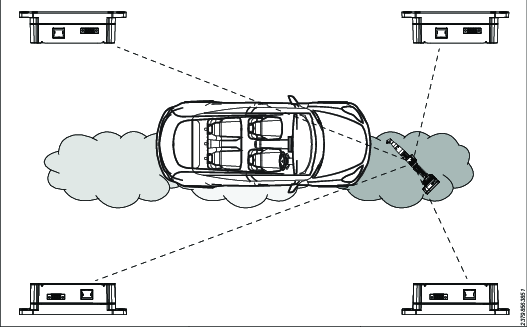
Jeder Aktivierungsbereich besteht aus einer Liste Abstände vom ILM Tool Tag zu den ILM Anchors.
Bei Verwendung von Abständen ist es möglich, das System so einzurichten, dass der Tag nur seinen Abstand gegenüber einem einzelnen ILM Anchor validiert. Der Bereich ist in diesem Fall ein Kreis um den ILM Anchor.
Ein ILM-Tag mit der Firmwareversion 2.11 oder niedriger, der Abstände im Basismodus verwendet, ist nicht kompatibel mit ILM Configurator Version 2.12 und neuer.
Koordinaten
Die Bereichstypen Rechteck und Kreis bieten genauere Grenzen, die in einem Koordinatensystem definiert sind. Die Positionen des ILM Anchors müssen mit gemessenen Koordinaten konfiguriert werden. Die Bereichstypen ermöglichen eine Live-Visualisierung der Tagposition.
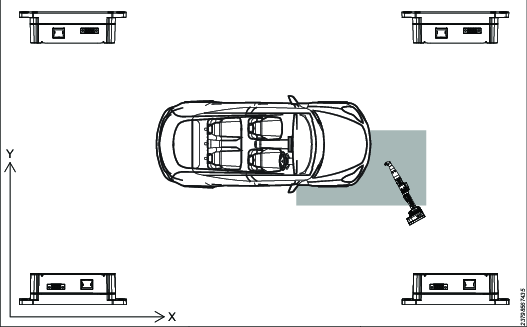
Es ist nicht möglich, für einen einzelnen Tag Abstände und Rechteck/Kreis zu mischen.
Konfigurieren eines Aktivierungsbereichs
Wählen Sie in der Ansicht Konfiguration auf dem Reiter Tags den ILM Tool Tag und anschließend Bearbeiten aus.
Das Popup-Fenster Tag-Details wird geöffnet.Wählen Sie im Fenster Tag-Details auf dem Reiter Bereiche aus der Dropdown-Liste Bereich den Bereich aus, der konfiguriert werden soll.
Geben Sie im Feld Verschraubungsprogramm die ID-Nummer des Verschraubungsprogramms/der Verschraubungsprogramme ein.

Dieser Schritt ist nur bei Verwendung des Bestätigungs- und Steuerungsmodus erforderlich.
Wählen Sie den zu verwendenden Bereichstyp:
Keine
Rechteck
Kreis
Abstände

Rechteck und Kreis verwenden Koordinaten und erfordern gemessene und konfigurierte ILM Anchor-Koordinaten, siehe Bereichstypen aktivieren.
Wählen Sie Anlernen aus. Die aktuelle Position und Ausrichtung des ILM Tool Tags wird automatisch gemessen und konfiguriert, bei Abständen mit der ausgewählten Abstandstoleranz in Metern als Puffer.
Bei Rechteck und Kreis ist es möglich, den Bereich in Live Area Visualization manuell anzupassen.
Wählen Sie Ausrichtung verwenden aus und passen Sie bei Bedarf in den Felder die Roll- und Nick-Gradzahlen an.
Geben Sie in die Felder unter dem Bereich Timeout den Timeout in Sekunden ein.
Bereich(e) eingeben: Dauer, für die der ILM Tool Tag sich innerhalb des Bereichs befinden muss, bevor das Werkzeug aktiviert wird.
Verlassen des Bereichs (s): Dauer, für die sich der ILM Tool Tag außerhalb des Bereichs befinden muss, bevor das Werkzeug verriegelt wird.
Tag verloren: Dauer der Trennung zwischen ILM-Anchors und ILM Tool Tag, bevor das Werkzeug gesperrt wird.
Bestätigen wählen.
Schließen Sie das Fenster Tag-Details.
Konfigurieren der Steuergerätekommunikation
ILM-Protokollkommunikation mit IxB
Bei einem integrierten Steuerwerkzeug besteht die Möglichkeit, eine verdrahtete Kommunikation zwischen dem ILM Tool Tag und dem Werkzeug über ILM Protocol-Kommunikation einzurichten. Das bedeutet, dass das Werkzeug aktiviert/deaktiviert werden kann, ohne dass es Konflikte mit Open Protocol gibt. Es funktioniert ohne Verbindung der ILM Anchors zum Netzwerk.
Notwendige Hardware- und Softwareversionen und Einschränkungen siehe ILM Kompatibilitäts-Informationen.
Beachten Sie, dass ILM-Tag Gen2 erforderlich ist.
Vergewissern Sie sich, dass ILM-Protokoll in der integrierten Werkzeugsteuerungskonfiguration aktiviert ist, siehe ILM-Protokoll-Benutzerhandbuch.
Konfiguration des ILM Tool Tags
Wählen Sie in der Ansicht Konfiguration auf dem Reiter Tags den ILM Tool Tag und anschließend Bearbeiten aus.
Das Popup-Fenster Tag-Details wird geöffnet.Wählen Sie auf der Seite Tag-Details auf dem Reiter Schnittstellen in der Dropdownliste Schnittstelle ILM-Protokoll aus.

Die Softwareversion, die die ILM-Protokollkommunikation steuert, ist im Kästchen Version einsehbar.
Wählen Sie in der Dropdownliste Modus den Modus, siehe Tethering, Bestätigungs- und Steuerungsmodus.

Wenn der Modus „Bestätigen“ oder „Steuerung“ ausgewählt ist, vergewissern Sie sich, dass die verwendeten Bereiche über zugewiesene Verschraubungsprogramme verfügen.
Wählen Sie in der Dropdown-Liste Kommunikationsmodus Tag-Kommunikation. Schließen Sie das Fenster Tag-Details.
Wählen Sie in der Ansicht Konfiguration Konfiguration hochladen aus.
ILM-Protokollkommunikation mit Power Focus
Bei Werkzeugen, die mit einem Power Focus verwendet werden, besteht die Möglichkeit, die ILM-Protokollkommunikation von einem ILM Anchor zum Steuergerät einzurichten. Das bedeutet, dass das Werkzeug aktiviert/deaktiviert werden kann, ohne dass es Konflikte mit Open Protocol gibt.
Notwendige Hardware- und Softwareversionen und Einschränkungen siehe ILM Kompatibilitäts-Informationen.
Vergewissern Sie sich, dass ILM-Protokoll in der Steuerungskonfiguration aktiviert ist, siehe ILM-Protokoll-Benutzerhandbuch.
Konfiguration des ILM Anchors
Wählen Sie in der Ansicht Konfiguration auf dem Reiter Anchors den über ein Ethernet-Kabel mit dem Netzwerk verbundenen ILM Anchor und anschließend Bearbeiten aus.
Das Popup-Fenster Anchor-Details wird geöffnet.Wählen Sie im Fenster Anchor-Details auf dem Reiter Ethernet das Kontrollkästchen Netzwerkbetrieb aus.
Geben Sie die Konfiguration des ILM Anchors in die Felder IP-Adresse, Subnetzmaske, Standard-Gateway and Datenport ein und schließen Sie dann das Fenster Anchor-Details.

Die IP-Adresse des ILM Anchors muss sich im selben Bereich wie die IP-Adresse der Steuerung befinden.

Der mit dem Netzwerk verbundene ILM Anchor sollte auch der Coordinator sein.
Wählen Sie in der Ansicht Konfiguration Konfiguration hochladen aus.
Konfiguration des ILM Tool Tags
Wählen Sie in der Ansicht Konfiguration auf dem Reiter Tags den ILM Tool Tag und anschließend Bearbeiten aus.
Das Popup-Fenster Tag-Details wird geöffnet.Wählen Sie auf der Seite Tag-Details auf dem Reiter Schnittstellen in der Dropdownliste Schnittstelle ILM-Protokoll aus.
Wählen Sie in der Dropdownliste Modus den Modus, siehe Tethering, Bestätigungs- und Steuerungsmodus.

Wenn der Modus „Bestätigen“ oder „Steuerung“ ausgewählt ist, vergewissern Sie sich, dass die verwendeten Bereiche über zugewiesene Verschraubungsprogramme verfügen.
Wählen Sie in der Dropdown-Liste Kommunikationsmodus Anchor-Kommunikation.
Geben Sie die IP-Adresse des Steuergeräts und Ports des ILM Protocol-Adapters ein. Schließen Sie das Fenster Tag-Details.

Die Standard-Portnummer ist 13141 und wird von allen Virtuellen Stationen im Steuergerät geteilt.
Wählen Sie in der Ansicht Konfiguration Konfiguration hochladen aus.
Open Protocol-Kommunikation
ILM kann mit Open Protocol mit einem Steuergerät verbunden werden. Das erfordert Kommunikation über einen ILM Anchor.
Suchen Sie vor der Konfiguration der Open Protocol-Kommunikation nach allen ILM-Geräten.
Konfiguration des ILM Anchors
Wählen Sie in der Ansicht Konfiguration auf dem Reiter Anchors den über ein Ethernet-Kabel mit dem Netzwerk verbundenen ILM Anchor und anschließend Bearbeiten aus.
Das Popup-Fenster Anchor-Details wird geöffnet.Wählen Sie im Fenster Anchor-Details auf dem Reiter Ethernet das Kontrollkästchen Netzwerkbetrieb aus.
Geben Sie die Konfiguration des ILM Anchors in die Felder IP-Adresse, Subnetzmaske, Standard-Gateway and Datenport ein.

Die IP-Adresse des ILM Anchors muss sich im selben Bereich wie die IP-Adresse der Steuerung befinden.

Der mit dem Netzwerk verbundene ILM Anchor sollte auch der Coordinator sein.
Wählen Sie in der Dropdown-Liste Protokoll Open Protocol aus und schließen Sie anschließend das Fenster Anchor-Details.
Wählen Sie in der Ansicht Konfiguration Konfiguration hochladen aus.
Konfiguration des ILM Tool Tags
Wählen Sie in der Ansicht Konfiguration auf dem Reiter Tags den ILM Tool Tag und anschließend Bearbeiten aus.
Das Popup-Fenster Tag-Details wird geöffnet.Wählen Sie auf der Seite Tag-Details auf dem Reiter Schnittstellen in der Dropdown-Liste Schnittstelle Open Protocol aus.
Geben Sie im Feld IP-Adresse die IP-Adresse der Steuerung ein.
Geben Sie im Feld Port die Portnummer der virtuellen Station ein.
Wählen Sie in der Dropdownliste Modus den Modus, siehe Tethering, Bestätigungs- und Steuerungsmodus. Schließen Sie das Fenster Tag-Details.

Wenn der Modus „Bestätigen“ oder „Steuerung“ ausgewählt ist, vergewissern Sie sich, dass die verwendeten Bereiche über zugewiesene Verschraubungsprogramme verfügen.
Wird der Modus „Bestätigen“ verwendet, wählen Sie in der Dropdownliste Nicht zugewiesene P-Set-Strategie aus. Dies steuert, ob die Steuerung aktiviert/deaktiviert wird, wenn sie ein pset aus einem übergeordneten System erhält, das keinem Bereich zugewiesen ist.
Wählen Sie in der Dropdownliste Typ, welche Open-Protocol-Version ausgeführt werden soll.
Wählen Sie in der Ansicht Konfiguration Konfiguration hochladen aus.
Tethering, Bestätigungs- und Steuerungsmodus
Beim Ausführen des ILM-Protokolls oder Open Protocol gibt es drei verfügbare Modi. Die Modi sind auf verschiedene Weisen abhängig von Verschraubungsprogrammen, wie nachfolgend beschrieben:
Tethering: Das Werkzeug wird aktiviert, wenn es sich zwischen benutzerdefiniertem Abstand und -Ausrichtung befindet, unabhängig vom ausgewählten Verschraubungsprogramm. Der Tethering-Modus ist der Standardmodus.
Bestätigen: Die Steuerung (die wiederum Prozessinformationen von einem Verwaltungssystem erhalten kann) wählt das zu verwendende Verschraubungsprogramm aus. Das ILM-System bestätigt, dass die benutzerdefinierte Position und Ausrichtung für das Verschraubungsprogramm korrekt sind und aktiviert das Werkzeug.
Kontrollieren: Das ILM-System teilt der Steuerung das zu verwendende Verschraubungsprogramm auf Grundlage der Position und Ausrichtung des Werkzeugs mit. Dies erfordert, dass Quellenverschraubung konfiguriert und als Aufgabe in der Steuerung ausgewählt ist.
Verifizierung eines Aktivierungsbereichs
Schalten Sie den ILM Tool Tag ein und platzieren Sie ihn in einem konfigurierten Aktivierungsbereich.
Überprüfen Sie, ob die Status-LED-Anzeige B des ILM Tool Tags blau ist.

Ist die Status-LED grün, befindet sich der ILM Tool Tag nicht in einem Aktivierungsbereich.
Überprüfen Sie im ILM Manager im Fenster Konfiguration auf dem Reiter Tags, ob die BEREICHS-ID des ILM Tool Tags korrekt ist.
Speichern einer Konfiguration
So wird die Konfiguration aller aktuell in ILM Manager sichtbaren Geräte gespeichert. Das bedeutet, dass eine Datei für jeden UWB-Kanal erforderlich ist.
Tippen Sie in der unteren linken Ecke des ILM Managers auf das Speichern-Symbol.
Das Popup-Fenster Speichern unter wird geöffnet.Öffnen Sie im Popup-Fenster Speichern unter den Ort, an dem Sie die Konfiguration speichern möchten.
Geben Sie im Kästchen Dateiname einen Namen für die Konfiguration ein.
Wählen Sie Speichern.
Es wird eine XML-Datei mit den Konfigurationen für alle ILM-Geräte, die in der Ansicht Konfiguration angezeigt werden, erstellt.
Wiederherstellen einer Konfiguration
Wählen Sie in der unteren linken Ecke des ILM Managers das Ordner-Symbol aus.
Das Popup-Fenster Öffnen öffnet sich.Öffnen Sie im Popup-Fenster Öffnen den Speicherort der XML-Datei mit der Konfiguration.
Wählen Sie die XML-Datei und anschließend Öffnen aus.
Das Fenster Konfiguration wird mit allen ILM-Geräten und Konfigurationen aus der XML-Datei aktualisiert.Wählen Sie im Fenster Konfiguration das ILM-Gerät aus, auf dem die Konfiguration geladen werden soll.
Klicken Sie mit der rechten Maustaste auf das ausgewählte ILM-Gerät und wählen Sie anschließend Wiederherstellen aus.
Der Status des ILM-Geräts wechselt zu Ausstehende Änderungen.
Beachten Sie, dass die Bereiche separat behandelt werden. Um sie wiederherzustellen, öffnen Sie die Tag-Details, indem Sie Bearbeiten auswählen und wählen Sie dann Anwenden.
Wählen Sie in der Leiste Konfiguration den UWB-Kanal aus, auf dem das Gerät aktuell konfiguriert ist.
Wählen Sie auf der Konfigurations-Leiste Konfiguration hochladen aus.
Der Status des ILM-Geräts wechselt zu Abruf läuft und anschließend zu OK.
Koordinatentransformation
Hierdurch werden die Koordinaten aller ILM Anchors im ILM-System umgewandelt.
Speichern Sie die Konfiguration der ILM Anchors. Siehe Speichern einer Konfiguration.
Wählen Sie in der Ansicht Konfiguration auf der Symbolleiste Konfiguration Koordinatentransformation aus.
Das Popup-Fenster Koordinatentransformation wird geöffnet.Geben Sie im Fenster Koordinatentransformation den X- und Y-Wert in Metern in die Felder X: und Y: ein. Dieser Wert wird jeder Koordinate im System hinzugefügt.
Wählen Sie -90° und +90° aus, um das Koordinatensystem zu drehen. Diese Rotation wird jeder Koordinate im System hinzugefügt.
Wählen Sie Bestätigen aus.
Wählen Sie in der Ansicht Konfiguration auf der Symbolleiste Konfiguration Konfiguration hochladen aus.
Bewegungsempfindlichkeit
Um das ILM-System nach der Installation gegen Veränderungen der Positionen zu schützen, verfügt der ILM Anchor über integrierte Sensoren, die Bewegungen erkennen. Wenn ein ILM Anchor eine Bewegung erkennt, beginnt die Status-LED, rot zu blinken.
Während die Status-LED rot blinkt, bleibt der ILM Anchor funktionsfähig und wird im konfigurierten Modus betrieben. Die Status-LED weist den Benutzer darauf hin, die Position des ILM Anchors zu überprüfen und Veränderungen derselben zu korrigieren.
Konfiguration der Bewegungsempfindlichkeit
Wählen Sie in der Ansicht Konfiguration auf dem Reiter Anchors den ILM Anchor und anschließend Bearbeiten aus.
Das Popup-Fenster Anchor-Details wird geöffnet.Wählen Sie im Fenster Anchor-Details auf dem Reiter Erweitert die Bewegungsempfindlichkeit aus der Dropdown-Liste Bewegungsempfindlichkeit aus.
Schließen Sie das Fenster Anchor-Details.
Wählen Sie in der Ansicht Konfiguration Konfiguration hochladen aus.
Zurücksetzen der Bewegungserkennung
Wählen Sie in der Ansicht Konfiguration auf dem Reiter Anchors den ILM Anchor und anschließend Bearbeiten aus.
Das Popup-Fenster Anchor-Details wird geöffnet.Wählen Sie im Fenster Anchor-Details auf dem Reiter Erweitert das Kontrollkästchen Bewegung erkannt ab.
Schließen Sie das Fenster Anchor-Details.
Wählen Sie in der Ansicht Konfiguration Konfiguration hochladen aus.
Die Status-LED des ILM Anchors wechselt von Rot zur Farbe des konfigurierten Modus.
Fehlersuche und Wartung
Dieser Abschnitt soll den Benutzer bei der Behebung eventuell auftretender Fehler unterstützen und enthält Informationen zur Wartung und Instandhaltung des Produkts.
Status-LED
Die ILM Anchors und ILM Tool Tags sind mit LEDs zur Statusanzeige ausgestattet.
ILM Anchor LED-Anzeige
LED-Farbe | Status |
|---|---|
Keine | Keine Stromversorgung. |
Magenta, blinkend | Der Standardmodus, wenn der ILM Anchor erstmalig hochgefahren wird. Die Bewegungserkennung ist aus. |
Hellblau | Der ILM Anchor wird ohne konfigurierte Koordinaten ausgeführt. |
Grün | Der ILM Anchor wird mit konfigurierten Koordinaten ausgeführt. |
Rot, blinkend | Der ILM Anchor hat eine Bewegung erkannt. |
Dunkelblau, blinkend | Die ILM Anchor-Firmware wird aktualisiert. |
ILM Tool Tag LED-Anzeigen
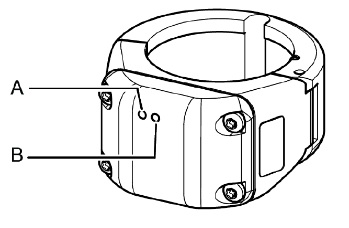
LED-Farbe | Status |
|---|---|
Keine | Keine Stromversorgung. |
Grün | Der ILM Tool Tag ist aktiv. |
LED-Farbe | Status |
|---|---|
Keine | Keine Stromversorgung. |
Blau | Der ILM Tool Tag befindet sich in einem Aktivierungsbereich. |
Grün | Der ILM Tool Tag befindet sich außerhalb eines Aktivierungsbereichs. |
Fehlermeldungen
Fehler | Problem | Lösung |
|---|---|---|
Fehlermeldung bei der Aktualisierung der Firmware: „Die folgenden Geräte konnten nicht aktualisiert werden:“ | Fehlende Stromversorgung des ILM-Geräts. | Stellen Sie sicher, dass das ILM-Gerät mit einer Stromquelle verbunden ist. |
Das ILM-Gerät konnte nicht gefunden werden. | Suchen Sie im ILM Manager nach Geräten. Siehe Suche nach ILM-Geräten. | |
Das Firmware-Update wurde unterbrochen. | Fügen Sie das ILM-Gerät manuell hinzu und starten Sie das Firmware-Update anschließend erneut. |
Wechsel eines ILM Anchors
Ein vorhandener ILM Anchor kann durch einen anderen ausgetauscht werden.
Gehen Sie beim Wechsel des ILM Anchors vorsichtig vor, jeder Veränderung der Position verringert die Genauigkeit des ILM-Systems.
Speichern Sie die Konfiguration des ILM Anchors, bevor Sie diesen austauschen.
Entfernen Sie den ILM Anchor und tauschen Sie ihn gegen einen anderen ILM Anchor aus.
Schließen Sie ein Netzkabel an das ILM Anchor an.
Laden Sie die gespeicherte Konfiguration.
Wählen Sie in der Ansicht Konfiguration auf dem Reiter Anchors den ausgetauschten ILM Anchor aus.
Rechtsklicken Sie auf den gewählten ILM Anchor und wählen Sie anschließend Wechseln aus.
Das Fenster Gerätewechsel wird geöffnet.Wählen Sie im Fenster Gerätewechsel das Feld Neue Geräte-ID aus, geben Sie die Anchor-ID des neuen ILM Anchors ein und wählen Sie anschließend Übernehmen aus.
Wählen Sie auf der Konfigurations-Symbolleiste Konfiguration hochladen aus.
Lernen Sie die Aktivierungsbereiche mithilfe des neuen ILM Anchors für alle konfigurierten Aktivierungsbereiche an, welche den ausgetauschten ILM Anchor verwendeten.
Wenn ein ILM-Tag den ersetzten ILM Anchor für einen Bereich verwendet (gilt nur für Abstände), muss diese Anchor ID in der ILM-Tag-Konfiguration mit der neuen ILM-Anchor-ID aktualisiert werden.
Wechsel eines ILM Tool Tags
Speichern Sie die Konfiguration des ILM Tool Tag. Siehe Speichern einer Konfiguration.
Entfernen Sie den ILM Tool Tag und tauschen Sie ihn gegen einen anderen ILM Tool Tag aus.
Schalten Sie den ILM Tool Tag ein.
Laden Sie die gespeicherte Konfiguration. Siehe Wiederherstellen einer Konfiguration.
Wählen Sie in der Ansicht Konfiguration auf dem Reiter Tags den ausgetauschten ILM Tool Tag aus.
Rechtsklicken Sie auf den gewählten ILM Tool Tag und wählen Sie anschließend Wechseln aus.
Das Fenster Gerätewechsel wird geöffnet.Wählen Sie im Fenster Gerätewechsel das Feld Neue Geräte-ID aus, geben Sie die Tag-ID des neuen ILM Tool Tags ein und wählen Sie anschließend Übernehmen aus.
Wählen Sie auf der Konfigurations-Symbolleiste Konfiguration hochladen aus.

Beachten Sie, dass die Bereiche separat behandelt werden. Um sie wiederherzustellen, öffnen Sie die Tag-Details, indem Sie Bearbeiten auswählen und wählen Sie dann Anwenden.
Aktualisierung der Firmware
Verbinden Sie den ILM Configurator Stick mit einem USB-Anschluss des IPCs.
Öffnen Sie in einem Browser das Atlas Copco Marketing and Support portal und laden Sie die ILM-Firmware herunter.
Wählen Sie im ILM Manager im Modus Konfiguration Suchen aus.
Der ILM Configurator findet alle ILM-Geräte in Reichweite.Speichern Sie die aktuelle Konfiguration aller ILM-Geräte, bevor Sie die Firmware aktualisieren.
Wählen Sie im Modus Konfiguration Firmware-Update aus.
Das Fenster Update-Manager wird geöffnet.Wählen Sie im Fenster Update-Manager Durchsuchen aus, navigieren Sie zum Speicherort der ILM-Firmware auf dem IPC und wählen Sie anschließend Öffnen aus.
Wählen Sie im Fenster Update-Manager ein Gerät zur Aktualisierung und anschließend Hinzufügen aus. Es können bis zu acht Geräte hinzugefügt und gleichzeitig aktualisiert werden.

Alle hinzugefügten Geräte müssen vom selben Typ sein.
Wählen Sie im Fenster Update-Manager Aktualisierung starten aus.
Die LED-Anzeige am ILM Anchor blinkt während des Aktualisierungsvorgangs dunkelblau.
Nach Abschluss des Aktualisierungsvorgangs werden alle ILM-Geräte neu gestartet.

Wenn eine Aktualisierung begonnen, aber nicht abgeschlossen wird, muss das Gerät wiederhergestellt werden. Siehe Ein Gerät wiederherstellen.
Stellen Sie die Gerätekonfiguration wieder her, da sie während der Aktualisierung gelöscht worden sein könnte. Siehe Wiederherstellen einer Konfiguration.
Ein Gerät wiederherstellen
Wenn ein Firmware-Update nicht korrekt abgeschlossen wird wie in Kapitel Aktualisierung der Firmware gezeigt, kann das Gerät nicht über die Suche gefunden werden.
Um es wiederherzustellen, muss das Gerät durch Befolgen dieser Schritte manuell hinzugefügt werden:
Wählen Sie Tag hinzufügen/Anchor hinzufügen, je nach wiederherzustellendem Gerät.
Geben Sie die ID (8 Zeichen) des Geräts im Popup-Fenster ein.
Wählen Sie Firmware-Update aus und befolgen Sie die Schritte wie bei einem normalen Update.

Bei der Wiederherstellung eines Geräts wird die Hardware-Generation des ILM-Tags nicht automatisch identifiziert. Siehe Hardware-Tabelle in den ILM Kompatibilitäts-Informationen für Produkte, die ILM-Tag Gen 2 beinhalten.
Referenz
In diesem Abschnitt finden Sie verschiedene nützliche Informationen.
Glossar
Wort | Beschreibung |
|---|---|
ILM-Gerät | Ein ILM Anchor, ILM Tool Tag oder ILM Configurator Stick. |
ILM-System | Ein System von ILM-Geräten, das für einen bestimmten Zweck eingerichtet wurde. |
IPC | Industriecomputer. Ein für industrielle Zwecke genutzter Computer. |
Rechtskoordinatensystem